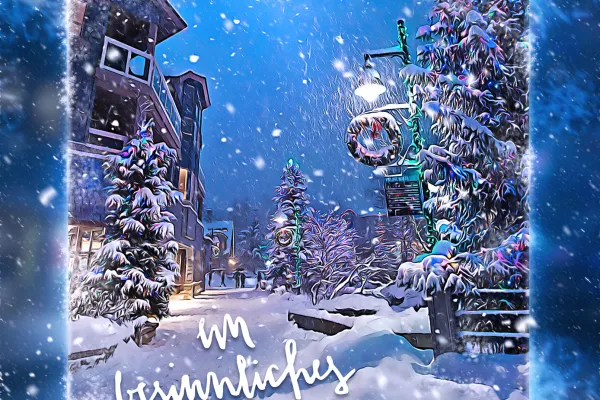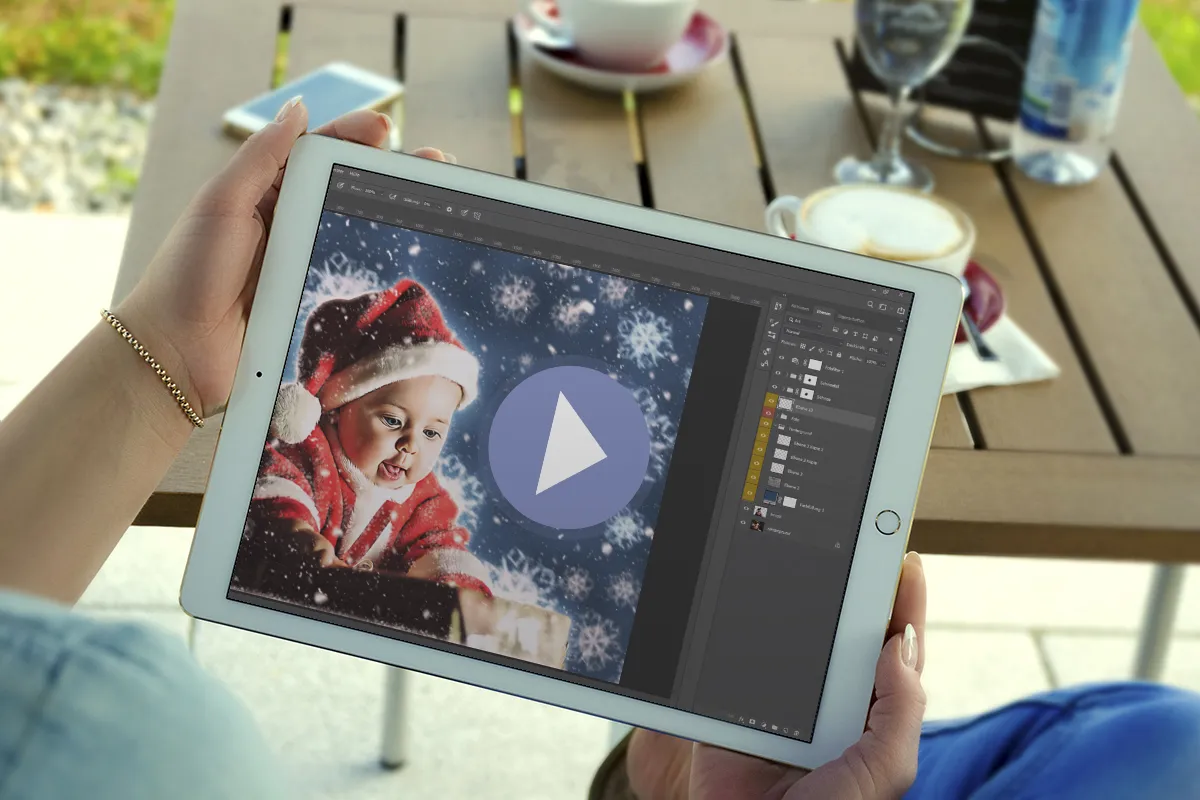Photoshop-действие:
Снег и масло

Действие Photoshop "Волшебство снежинки перед масляной живописью"
Чтобы создать снег в Photoshop, существует много способов. Вот самый короткий: просто щелкните по снегопаду. Действие в Photoshop превратит вашу фотографию сначала в изображение в тоне масла, а затем позволит снежинкам падать. Таким образом, вы создадите волшебные зимние изображения, которые могут быть основой для новогодних открыток и подарков.
- Зимнее фотошоп действие: волшебство снежинок против масляной текстуры
- Выбери свою мотивацию, начни действовать, и Photoshop заставит снежинки сыпаться
- Фильтр масляных красок в деле: Твой снимок автоматически превращается в масляную живопись.
- Отлично подходит для фотографических подарков к Николаю и на Рождество.
- Включая: действие, кисть и инструкции; применимо в Photoshop CS6 и начиная с CC 2015.5.
Магический автоматический процесс для волшебных и размышляющих картин: возьми действие в Photoshop и попроси Frau Holle после каждого щелчка о волшебном вихре снежинок.